Kunjungi situs web IPVanish dari perangkat Android Anda dan ketuk tombol “Unduh sekarang”. Ini akan membuka layar dengan tautan ke aplikasi di Google Play store. Dari sana Anda dapat menginstal aplikasi ke perangkat Anda. Setelah instalasi selesai, ketuk tombol “Open” untuk memulai aplikasi untuk pertama kalinya.
Ketika aplikasi dibuka untuk pertama kalinya, Anda harus memasukkan kredensial login Anda untuk memverifikasi akun IPVanish Anda. Ini adalah alamat email dan kata sandi yang Anda gunakan untuk membuat akun kecuali Anda telah mengubahnya. Ini akan diikuti oleh tutorial kecil dari aplikasi Android. Ketuk “Berikutnya” atau geser untuk memajukan tutorial. Setelah tutorial selesai, layar koneksi cepat akan ditampilkan.
Pengaturan Aplikasi Android IPVanish
Pengaturan aplikasi dibagi menjadi dua tab. Tab ini adalah pengaturan umum dan koneksi. Pengaturan umum menentukan perilaku default aplikasi. Sementara pengaturan koneksi mengatur protokol dan aspek lain dari koneksi VPN.
Pengaturan Umum untuk Aplikasi Android IPVanish
Mengetuk ikon menu (tiga garis horizontal) di kiri atas dasbor membuka menu yang berisi pengaturan. Pengaturan umum dibagi menjadi tiga kategori:
- Startup Android – Menentukan perilaku startup aplikasi.
- Mulai IPVanish – adalah toggle yang memungkinkan Anda untuk memulai aplikasi saat Anda me-restart ponsel atau tablet Android Anda.
- Startup IPVanish – memungkinkan Anda memilih cara aplikasi memuat.
- Jangan terhubung secara otomatis – hanya sambungkan ke aplikasi IPVanish secara manual.
- Terhubung ke server yang terhubung terakhir – aplikasi membuat server yang terhubung terakhir di memori.
- Terhubung ke server tercepat – berdasarkan persentase ping dan muat.
- Gunakan server tercepat di negara – memilih ini akan memunculkan daftar negara yang dapat Anda hubungi.
- Tentang – mengandung informasi aplikasi, tautan ke halaman dukungan situs web, dan setel ulang tautan.
- Tutorial Pembukaan – memungkinkan Anda meninjau tutorial pembukaan.
- Lisensi – layar yang menampilkan informasi lisensi aplikasi.
- Ketentuan Layanan – menampilkan KL untuk Anda tinjau dalam aplikasi.
- Informasi versi – memungkinkan Anda mengikuti versi terbaru.
Pengaturan Koneksi untuk Aplikasi Android IPVanish
Pengaturan koneksi untuk aplikasi IPVanish dibagi menjadi empat kategori. Ini adalah
- Rekoneksi – koneksi ulang otomatis jika koneksi turun membantu meningkatkan koneksi up-time. Ini tidak sama dengan saklar mematikan tetapi itu akan memastikan Anda dengan cepat menyambung kembali kapan pun diperlukan.
- Protokol – pilih protokol koneksi VPN. Hanya OPenVPN yang didukung oleh aplikasi Android.
- OpenVPN (UDP) – ini adalah protokol default karena tercepat dan akan bekerja paling baik untuk sebagian besar pengguna,
- OpenVPN (TCP) – gunakan ini jika sinyalnya lemah atau Anda mengalami ketidakstabilan menggunakan protokol lain. Itu pengecekan kesalahan dan memberikan stabilitas koneksi yang lebih besar tetapi dengan mengorbankan kecepatan.
- Scramble – protokol eksklusif yang mencoba mengacaukan paket sniffer agar ISP tidak membatasi kecepatan koneksi Anda. Ini menggunakan manipulasi paket dan port. Ini adalah pilihan yang bagus untuk mereka yang ada di China.
- Pelabuhan – memungkinkan Anda mengubah port koneksi.
- 1194 – port OpenVPN default.
- 443 – port yang terkait dengan lalu lintas HTTPS.
- Ubah alamat IP – akan memungkinkan Anda mengubah alamat IP secara berkala dalam satu sesi yang dapat membuat pelacakan menjadi lebih sulit.
- Pilihan – Tidak pernah, 45 menit, 60 menit, dan 90 menit
Menyiapkan aplikasi Android IPVanish mudah. Hanya ada beberapa pengaturan startup umum. Anda dapat memilih antara OpenVPN TCP dan UDP. Anda harus menggunakan UDP untuk kinerja terbaik. Aplikasi ini juga menyertakan fitur perebutan yang menambah kebingungan pada OpenVPN. Jika Anda tinggal di negara seperti China, ini dapat membantu Anda mencoba mengelabui inspeksi paket mendalam mereka dan memungkinkan Anda pengalaman Internet yang lebih terbuka.
Menghubungkan ke Jaringan VPN IPVanish
Ada beberapa cara berbeda yang bisa Anda hubungkan ke jaringan VPN IPVanish. Ini termasuk koneksi cepat, daftar server, dan daftar server filter.
Menghubungkan ke IPVanish Menggunakan Koneksi Cepat
Anda dapat menggunakan Sambung cepat dan biarkan perangkat lunak menentukan server terbaik. Ini didasarkan pada persentase ping dan muat server yang dekat dengan lokasi umum Anda. Proses ini mudah untuk semua orang, terlepas dari keterampilan teknis Anda.
Terima “Tersedia terbaik” default untuk negara, kota, dan server. Ketuk tombol hijau “Hubungkan”. Jika ini adalah pertama kalinya Anda terhubung ke layanan IPVanish, Anda harus menerima pengaturannya di perangkat Anda.
Setelah terhubung, status akan ditampilkan sebagai “Terhubung”. Anda akan diberi alamat IP publik virtual. Lokasi virtual Anda akan ditampilkan. Waktu koneksi dihitung. Ada grafik data yang diunggah dan diunduh dari waktu ke waktu. Akhirnya tombol hijau “Connect” diganti dengan yang merah “Putuskan”.
Ketuk tombol “Putuskan” ketika Anda selesai menggunakan jaringan. Ketika ini selesai, county dan kota terhubung terakhir akan menggantikan default terbaik yang tersedia.
Koneksi cepat juga memungkinkan Anda memilih negara, kota, dan bahkan server secara manual dan kemudian menghubungkan Anda ke server yang Anda pilih. Ini ditampilkan oleh koneksi kami ke server Britania Raya-London di jaringan IPVanish.
Pertama, ketuk negara terakhir yang terhubung. Ini akan menampilkan daftar lengkap negara. Anda dapat menggulir ke Britania Raya dalam daftar atau menggunakan pencarian responsif untuk menariknya ke atas daftar seperti yang kami lakukan. Memilih Inggris Raya akan membuka kembali layar koneksi cepat. Perhatikan ketika kami memilih negara baru, kota telah diatur ulang menjadi yang terbaik.
Mengetuk ini akan membuka daftar kota yang tersedia. Ketuk London yang akan membuka kembali layar koneksi cepat. Anda dapat mengetuk “server” untuk memilih server sendiri atau mengizinkan perangkat lunak untuk memilih yang terbaik untuk Anda di lokasi Britania Raya-London seperti yang kami lakukan. Ketuk “Connect” untuk menyelesaikan koneksi baru Anda.
Menghubungkan Menggunakan Menu Daftar Server
Buka menu aplikasi dan ketuk item “Server”. Ini akan menampilkan daftar lengkap lokasi IPVanish negara-kota berdasarkan abjad oleh negara. Mengetuk lingkaran bernomor di sebelah lokasi seperti Melbourne, Australia akan membuka daftar server di lokasi itu dengan ping dan memuat nilai persentase yang ditampilkan untuk setiap server. Mengetuk lokasi “02” akan meminta koneksi ke sana. Memilih “Connect” akan menyelesaikan koneksi kami.
Menghubungkan Menggunakan Daftar Server yang Diurutkan
Membuka menu server sekali lagi menunjukkan daftar lokasi lengkap. Ketuk pada corong di bagian kanan atas layar. Ini akan membuka fitur urutkan berdasarkan daftar. Anda dapat mengurutkan daftar dengan rentang nilai ping atau oleh negara tertentu. Kami memilih untuk mengurutkan berdasarkan negara dan memfilter negara menggunakan pencarian. Mengetuk Britania Raya memilihnya sebagai lokasi untuk mengurutkan berdasarkan.
Kembali ke layar server, Anda dapat melihat bahwa hanya kota-kota di Inggris yang ada dalam daftar kami. Mengetuk “dilingkari 2” di samping Liverpool, Inggris Raya menampilkan servernya sehingga kami dapat memeriksa nilai ping dan memuatnya. Memilih pada server “06” meminta kita untuk terhubung. Mengetuk koneksi menyelesaikan proses. Setelah selesai, kami cukup mengetuk “Putuskan” untuk mengirim nework IPVanish.
Aplikasi IPVanish untuk Android mudah dipasang. Menghubungkan ke jaringan VPN mereka menggunakan itu tidak memerlukan keahlian. Koneksi cepat akan menghubungkan Anda ke server terbaik dari lokasi Anda hanya dengan satu ketukan layar. Pemutusan hanya membutuhkan satu ketukan. Tidak ada yang lebih mudah.
Pengaturannya sederhana dan mudah diatur. Anda juga dapat terhubung menggunakan daftar server. Daftar ini dapat diurutkan berdasarkan ping atau negara. Fitur pencarian juga dapat membantu Anda memfilter daftar untuk membuat koneksi Anda lebih cepat dan lebih mudah.
Setelah terhubung aplikasi akan menampilkan statistik koneksi. Ini termasuk alamat IP virtual, data yang diunduh, dan data yang diunggah. Ini bisa bermanfaat bagi mereka yang telah mengukur akun seluler. Ini dapat membantu mereka memantau biayanya dengan lebih baik.

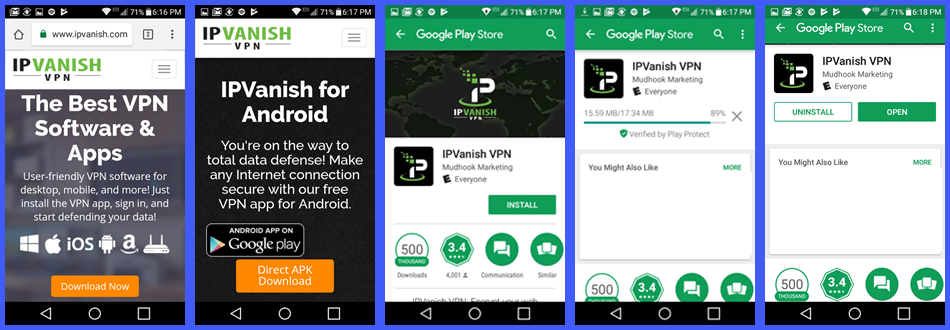
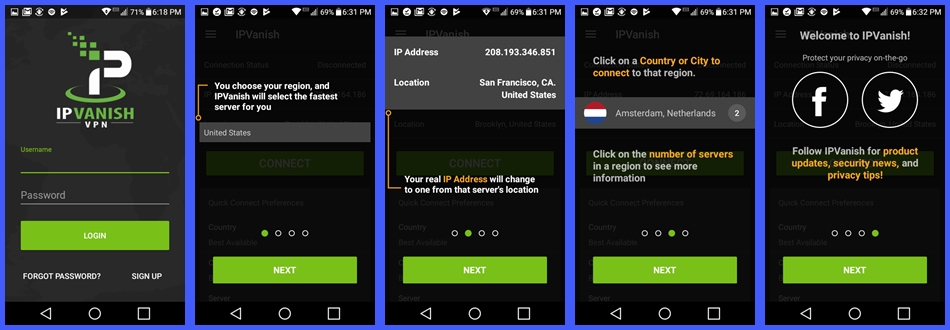
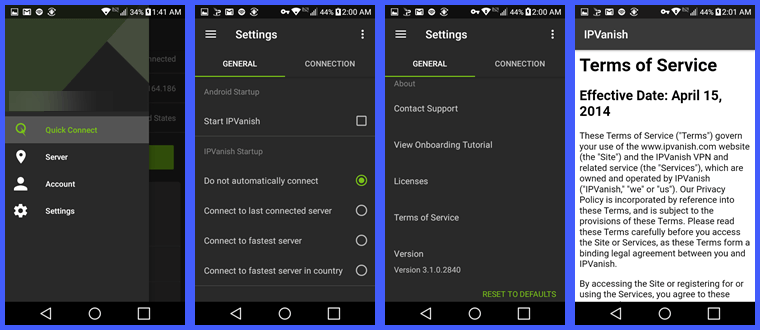
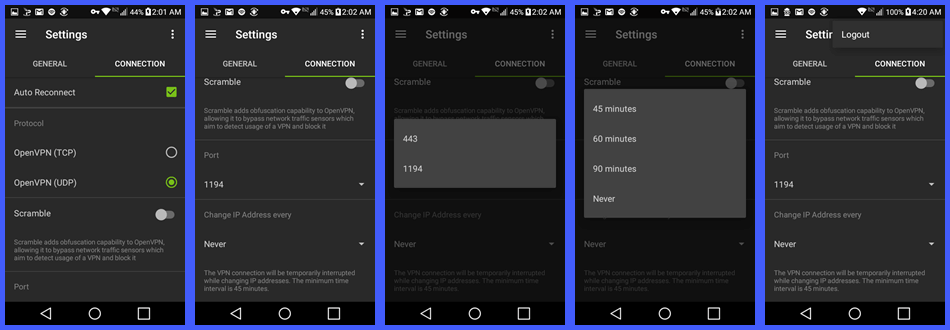
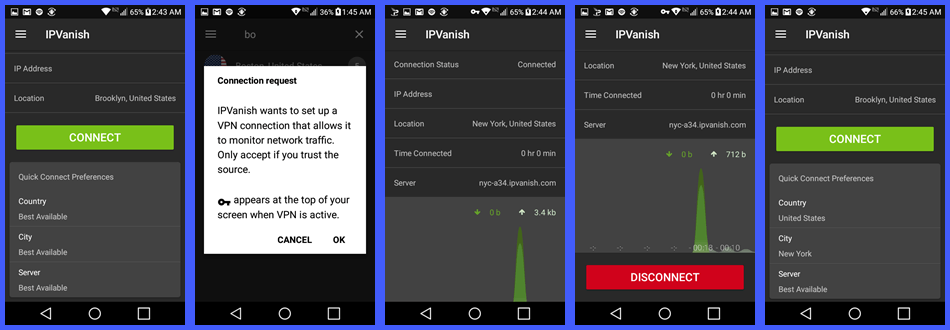
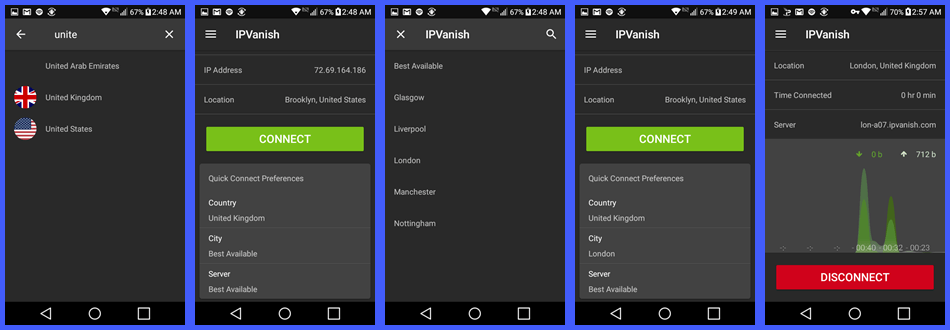
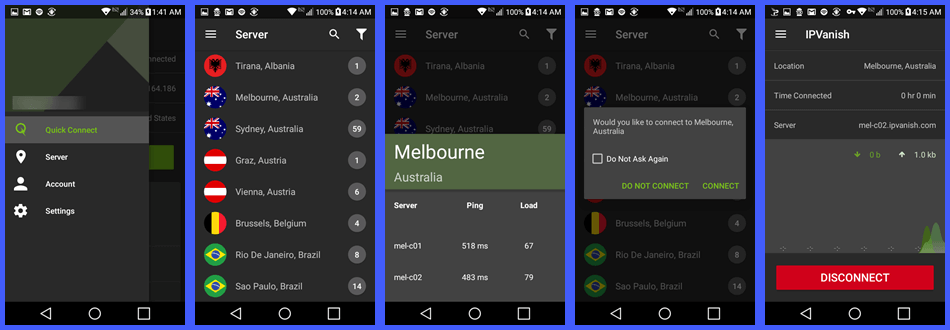
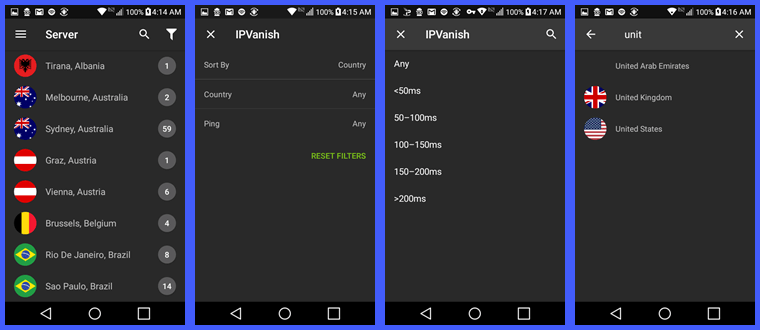
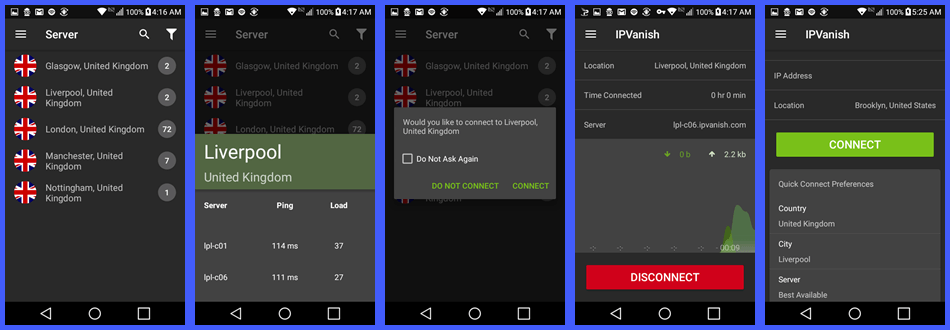

perlu mengunjungi situs web IPVanish dari perangkat Android dan mengunduh aplikasinya dari Google Play store. Setelah menginstal aplikasi, Anda harus memasukkan kredensial login Anda untuk memverifikasi akun IPVanish Anda. Selanjutnya, Anda dapat mengatur pengaturan umum dan koneksi untuk aplikasi sesuai dengan kebutuhan Anda. Untuk menghubungkan ke jaringan VPN IPVanish, Anda dapat menggunakan koneksi cepat atau menu daftar server. Dengan IPVanish, Anda dapat merasa aman dan terlindungi saat browsing internet dari perangkat Android Anda.
perlu mengunjungi situs web IPVanish dari perangkat Android dan mengunduh aplikasinya dari Google Play store. Setelah menginstal aplikasi, Anda harus memasukkan kredensial login Anda untuk memverifikasi akun IPVanish Anda. Selanjutnya, Anda dapat mengatur pengaturan umum dan koneksi untuk aplikasi sesuai dengan kebutuhan Anda. Untuk menghubungkan ke jaringan VPN IPVanish, Anda dapat menggunakan koneksi cepat atau menu daftar server. Dengan IPVanish, Anda dapat merasa aman dan terlindungi saat browsing internet dari perangkat Android Anda.